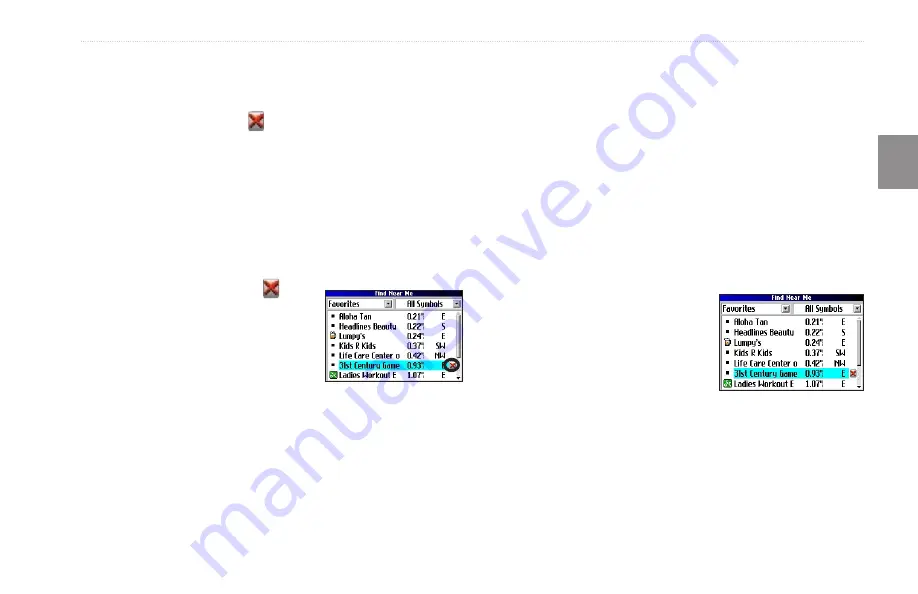
Guide d’utilisation du Trail Guide
™
F
R
o
pératIons
de
base
>
m
y
l
ocatIons
(m
es
posItIons
)
3. Mettez en surbrillance le champ
Categories (Catégorie)
et
appuyez sur
OK
.
4. Mettez en surbrillance
Edit… (Modifier…)
et appuyez sur
OK
.
5. Mettez en surbrillance la catégorie que vous voulez supprimer.
Mettez en surbrillance le rouge à droite de la catégorie et
appuyez sur
OK
pour la supprimer.
Suppression de sites sauvegardés
Il est possible de supprimer un site sauvegardé lorsque vous n’en
avez plus besoin.
Suppression d’un site sauvegardé :
1. Appuyez sur
FIND
. Mettez en surbrillance
My Locations
(Mes positions)
et appuyez sur
OK
.
2. Mettez en surbrillance le site que vous voulez supprimer.
3. Mettez en surbrillance le rouge
à droite de la position et appuyez
sur
OK
pour le supprimer.
Suppression de sites
sauvegardés par symbole ou
catégorie :
1. Appuyez sur la touche
FIND
, mettez en surbrillance My
Locations (Mes positions) et appuyez sur
OK
.
2. Appuyez sur
MENU
, mettez en surbrillance
Delete…
(Supprimer…)
et appuyez sur
OK
.
3. Mettez en surbrillance
By Symbol… (Par symbole…)
ou
By Category… (Par catégorie…)
et appuyez sur
OK
.
4. Pour supprimer par symbole, mettez en surbrillance le
symbole du site que vous voulez supprimer et appuyez
sur
OK
. En supprimant par catégorie, mettez en surbrillance
la catégorie que vous voulez supprimer et appuyez sur
OK
.
5. Mettez en surbrillance
Yes (Oui)
et appuyez sur
OK
pour
confirmer. Mettez en surbrillance
No (Non)
et appuyez sur
OK
pour quitter sans supprimer.
Recherche de
echerche de My Locations (Mes positions)
Lorsque vous sauvegardez un point d’intérêt, il est sauvegardé
dans la catégorie My Locations (Mes positions) du menu Find
(Rechercher). Pour rechercher un site que vous avez sauvegardé,
ouvrez la catégorie My Locations (Mes positions) du menu Find
(Rechercher).
Recherche d’un site sauvegardé :
1. Appuyez sur la touche
FIND
, mettez en surbrillance
My
Locations (Mes positions)
et
appuyez sur
OK
.
2. Afin de réduire votre recherche,
mettez en surbrillance
All
Categories (Toutes catégories)
et appuyez sur
OK
. Mettez en
surbrillance la catégorie du site
et appuyez sur
OK
.
3. Afin de réduire votre recherche, mettez en surbrillance
All
Symbols (Ts Symboles)
et appuyez sur
OK
. Mettez en
surbrillance le symbole attribué au site et appuyez sur
OK
.
4. Utilisez le
pavé directionnel
pour sélectionner le site et
appuyez sur
OK
pour ouvrir la page d’information.
5. Mettez en surbrillance
Route to (route vers)
et appuyez
sur
OK
pour vous rendre à cette position.






























